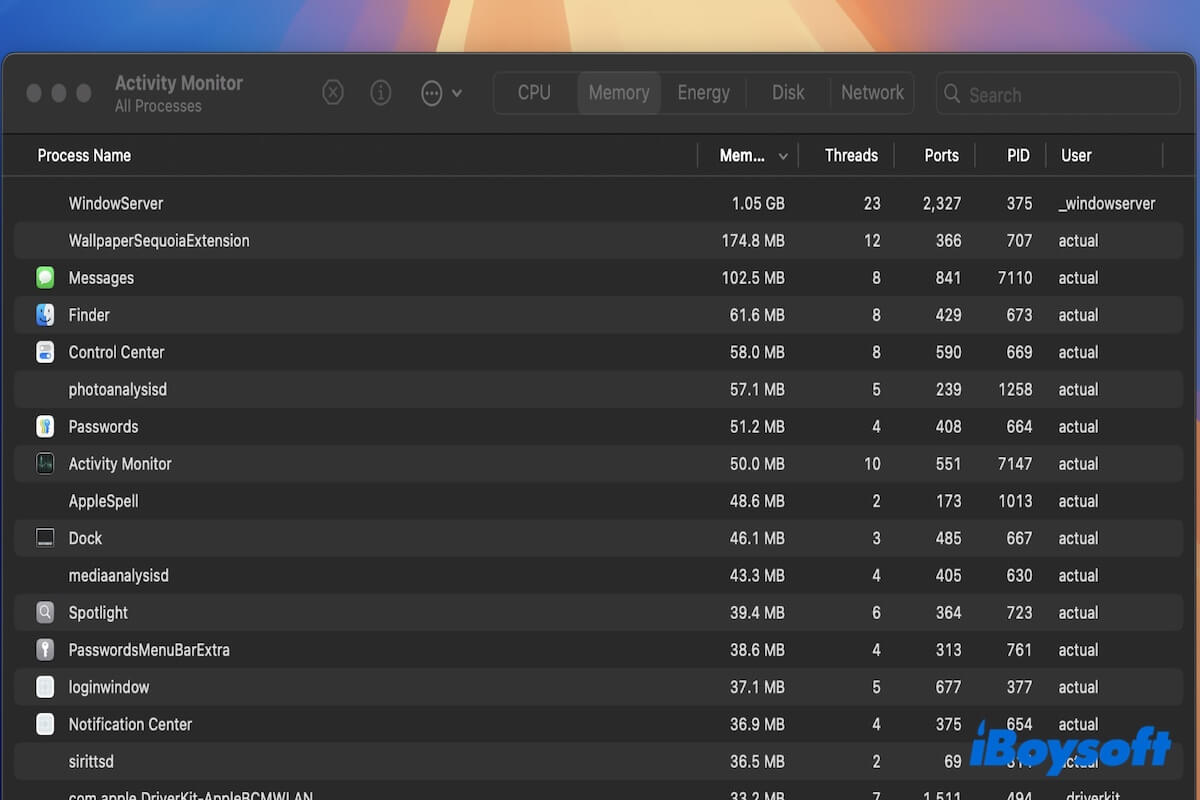通常、アクティビティモニターの各プロセスのメモリ使用量は1 GBを超えません。もし総合的なアプリ、特定のアプリ、またはRAMを10 GB単位で消費するWindowServerランダムメモリがある場合は、macOS Sequoiaの大規模メモリーリークに直面しています。
心配しないでください。多くのユーザーも同じ問題に直面し、情熱的にフォーラムで議論しています。
私もmacOS Sequoiaの大規模メモリーリークに遭遇しました。WindowServerがますますRAMを消費しています。アプリを閉じてもプロセスのメモリ使用量は減りません。最近のmacOSバージョンすべてに問題があるようです。- Apple コミュニティからのユーザー
macOS Sequoiaでメモリーリークが発生すると聞きました。私はMacをアップグレードすべきかどうか検討しています。この問題は修正されましたか?- Redditのユーザー
フォーラムからの推奨された方法を試してみましたが、うまくいかない場合はこちらを停止してください。macOS Sequoiaメモリーリーク問題を修正するための検証済みのソリューションを提供します。
最新のmacOS Tahoe Betaでメモリーリークに直面している場合は、次を参照してください: macOS Tahoe Betaの問題と修正。
macOS Sequoiaの大規模メモリーリークを修正する方法
メモリーリークは、Macが遅くなったり、ランダムにフリーズしたり、クラッシュしたりするmacOS Sequoiaで発生します。以下は遭遇する可能性がある具体的な状況です:
- アプリケーションウィンドウを開くごとにメモリが大量に消費される。アプリを閉じてもプロセスのRAM使用量が減りません。
- Safari、Firefox、または他のブラウザでわずかなタブのみが開いており、しかしGB単位でアプリメモリが使用されています。
- iPhoneミラーリングを開いた後、WindowServerのRAMが大きくなりますが、すべてのアプリを閉じても減りません。
- Macの起動以来、WindowServerのメモリ使用量がどんどん大きくなっています。
様々な理由がmacOS Sequoiaでのメモリーリークにつながる可能性があるので、調査、議論、およびテストに基づいてまとめたトリックで問題をトラブルシューティングすることがお勧めされます。
過剰なアプリを終了する(試した場合はスキップ)
通常、Macが同時に表示するアプリケーションウィンドウが多いほど、頻繁に切り替えるほど、WindowServerと呼ばれるプロセスがより多くのメモリを消費します。そのため、一部の方はWindowServerのメモリ使用量が大きくなるのを見ることがあります。
したがって、最初に試してみる簡単な方法は、余分なアプリケーションを終了してメモリの圧力を軽減することです。それを行ったら、次の方法に進んでください。
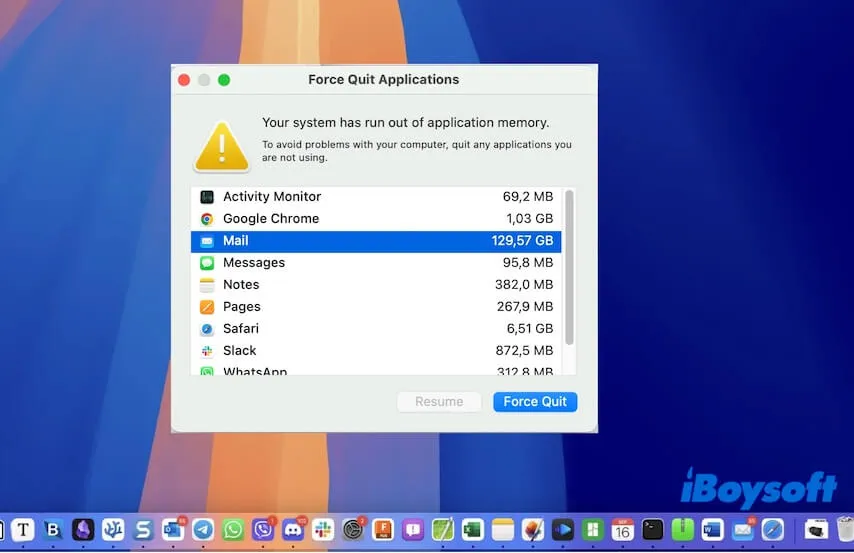
iPhoneミラーリングを無効にする
すべてのアプリケーションを終了してもMacでメモリリークが続く場合は、MacをiPhoneミラーリングに設定しているかどうかを確認してください。実験から、WindowServerのメモリ問題はiPhoneミラーリングのバグと関連していることがわかっています。
MacデバイスをiPhoneミラーリングから削除し、Macを再起動して、ActivityのWindowServerとアプリのメモリ使用量が高いかどうかを確認してください。
MacをiPhoneミラーリングから削除する方法は次のとおりです:
- iPhoneで「設定」>「一般」に移動します。
- 「AirPlay&Continuity」>「iPhoneミラーリング」とタップします。
- 「編集」をタップして、Macを削除します。
起動時のログイン項目を無効にする
Macの起動時にメモリリークが発生し、アプリケーションを一切開いていない場合は、ログイン項目がトラブルの原因である可能性があります。ログイン後に自動的に開くようにいくつかのアプリをログイン項目として手動で設定したかもしれません。
または、ログインすると自動的にサードパーティ製プログラムがログイン項目リストに追加されることがあるかもしれません。
原因が何であれ、Macの起動時のログイン項目を無効にしてください。
- Appleメニューをクリックし、「システム設定」>「一般」をクリックします。
- 「ログイン項目」をクリックします。
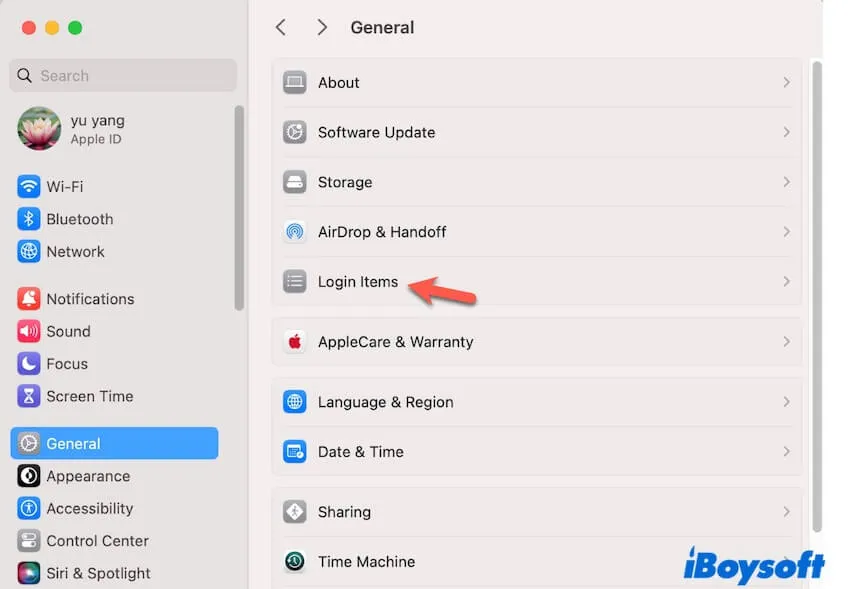
- アプリケーションを選択し、削除ボタン(-)をクリックして、ログイン時に起動されないようにブロックします。
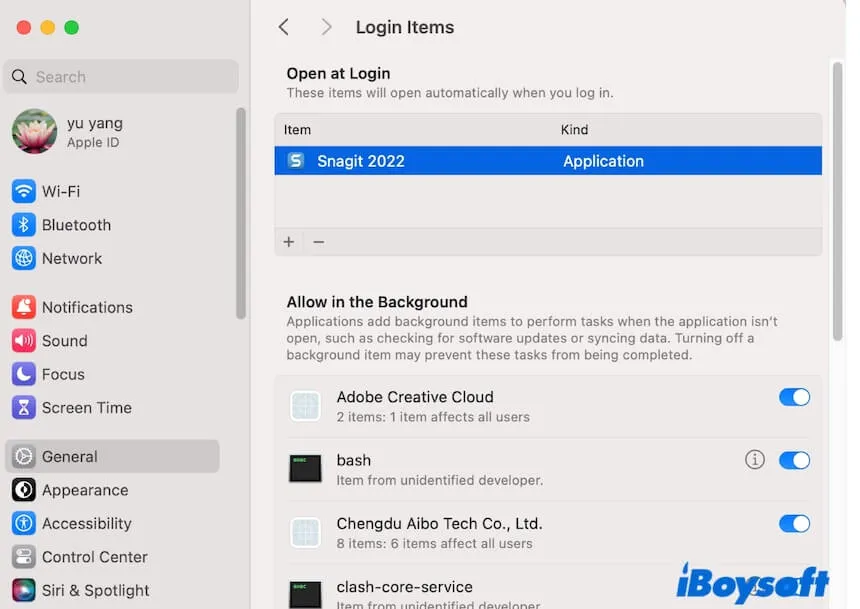
アプリを更新する
アプリによるバグが原因で、macOS Sequoiaが大規模なメモリリークになる場合があります。
App Storeにアクセスして、サードパーティアプリの更新が必要かどうかをチェックしてください。
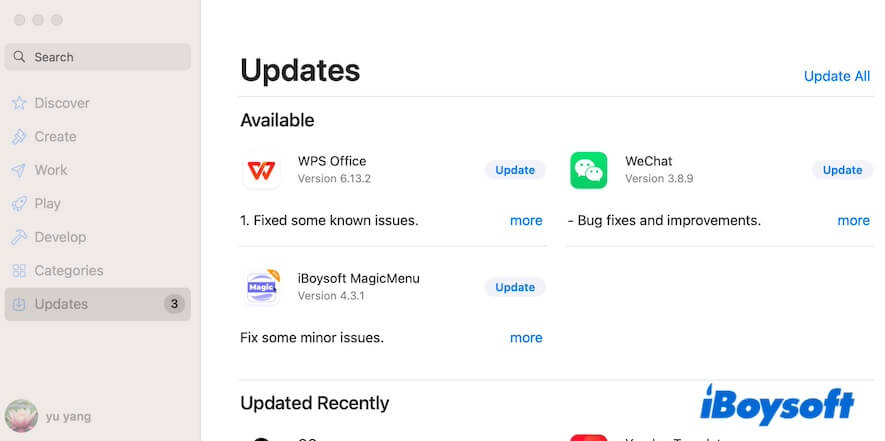
不要なアプリとその残り物をアンインストールする
一部のサードパーティソフトウェアはOSと衝突する可能性があり、それらを削除すると問題が解消されることがあります。おそらく既に試したかもしれませんが、メモリリークがまだ存在しているかもしれません。
それは、一部のアプリをゴミ箱に移動してもMacからきれいにアンインストールされないためです。関連ファイルがMacに残っており、バックグラウンドで実行し続け、メモリ使用量を消費します。
通常、Macでアプリをアンインストールした後は、ライブラリフォルダ内のアプリ関連ファイルも削除する必要があります。しかし、これらのファイルはライブラリフォルダ内に散らばっており、手動で完全に削除するのは難しいです。だからこそ、プロのアプリアンインストーラーを選択するのはいかがでしょうか?
CleanMyApp は、数クリックで不要なサードパーティアプリとその残り物をすべてアンインストールできる便利で軽量なアプリアンインストーラーです。
- Macに CleanMyApp をダウンロード、インストール、オープンします。
- メインインターフェースでアンインストールしたいアプリを選択します。
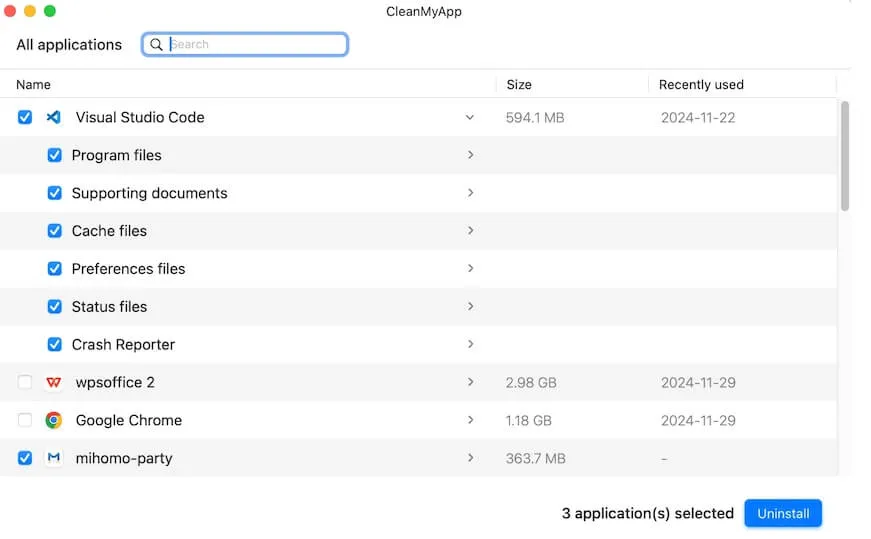
- "アンインストール" > "アンインストールを続行" をクリックして、Macからアプリとその残り物を完全にアンインストールします。
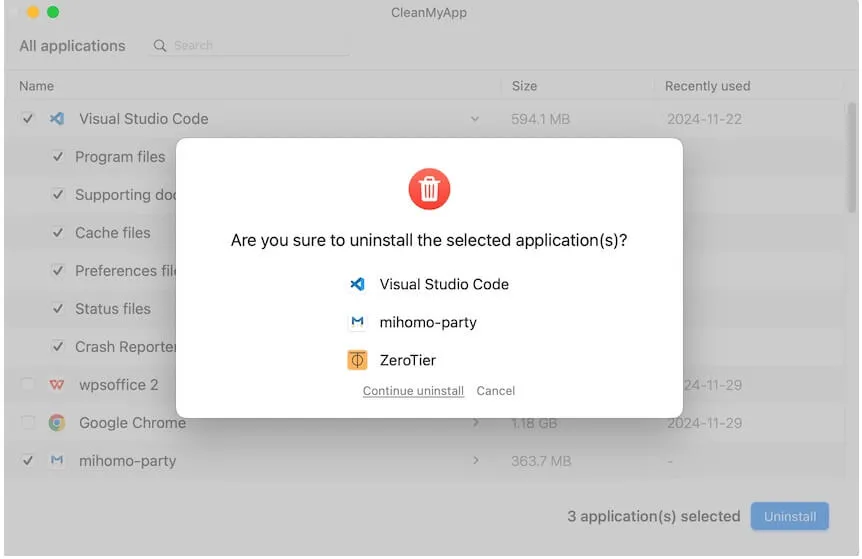
この使いやすいツールを共有して、他の人がMacでアプリを完全にアンインストールできるように助けてください。
表示効果を削減する
視覚効果を削減することも、メモリ負荷を減らすトリックであり、結果的に、macOS Sequoia のメモリリークを修正する可能性があります。
- Apple メニューをクリックして "システム設定" を選択します。
- "アクセシビリティ" > "ディスプレイ" を選択します。
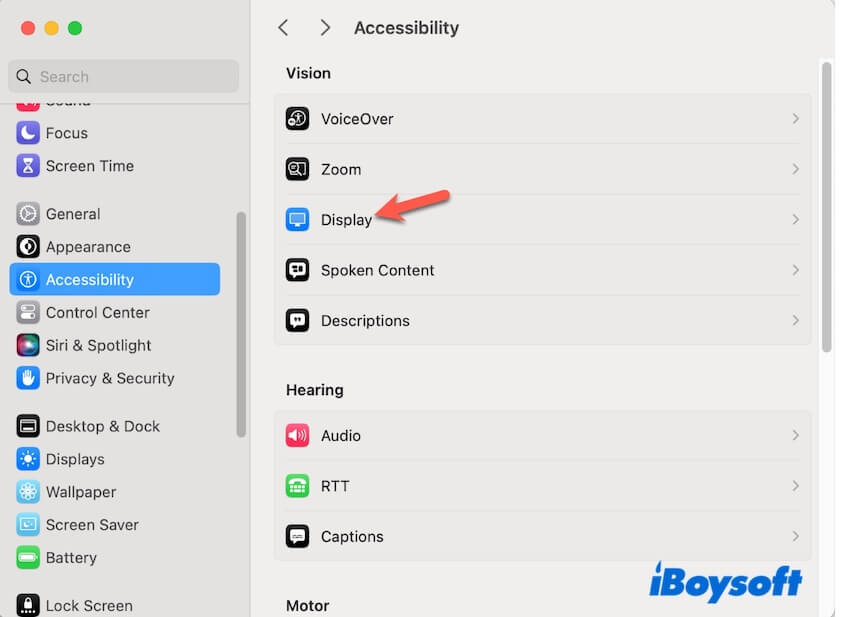
- "透過性を減らす" を有効にします。
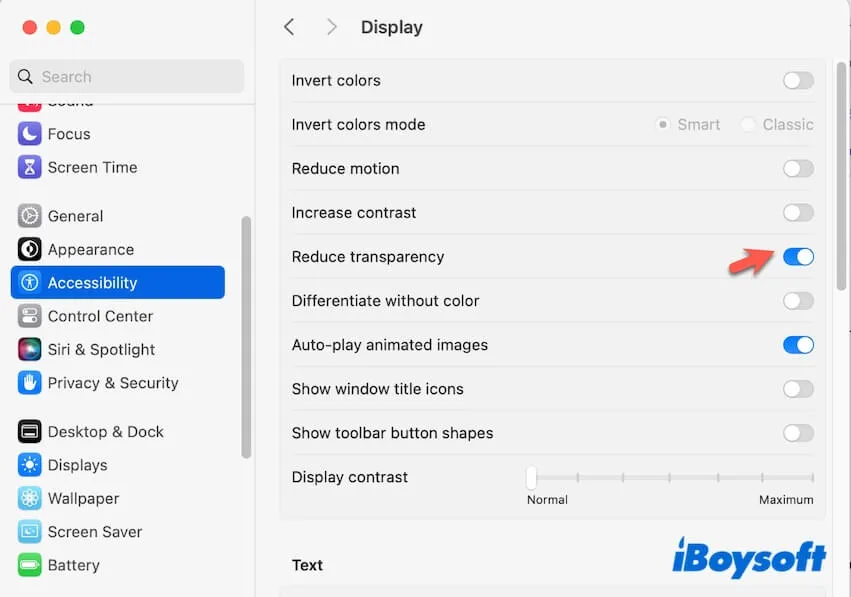
すべてのアカウントを無効にし、Mail 内の復元フォルダを削除します
一部のユーザーによると、macOS Sequoia アップグレード後、Mail アプリがRAMを最大限まで使用し、大規模なメモリリークを引き起こすと言います。
メモリを多く消費する Mail ユーティリティは、おそらくしている不要なフォルダや、メッセージの読み込みプロセスの時間、多くのメールの量が原因かもしれません。
役立たないメッセージを削除し、復元フォルダを削除し、Mail ユーティリティですべてのアカウントを無効にしてみてください。その後、Mail のメモリ使用量が減少するかどうかを確認してください。
Mac の Mail ですべてのアカウントを無効にする方法は次のとおりです:
- Dock から Mail を開きます。
- メニューバーの "Mail" をクリックし、"設定" を選択します。
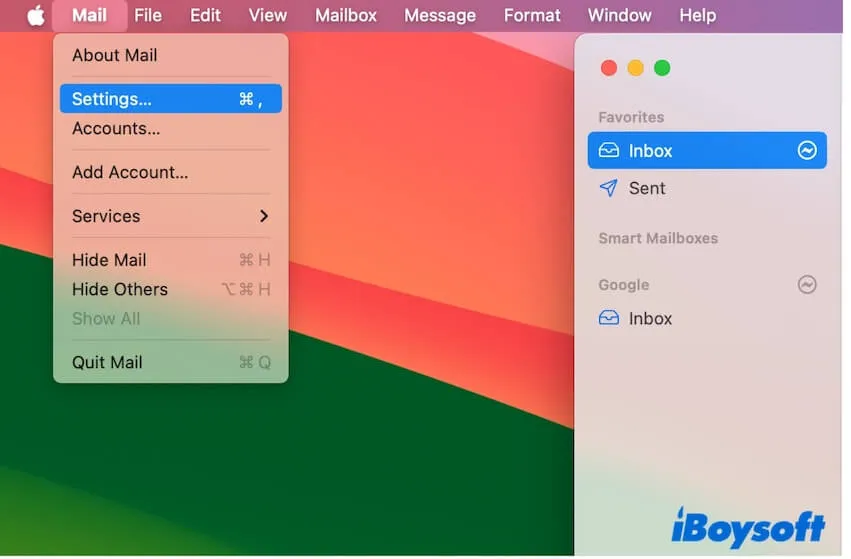
- "アカウント" をクリックし、各アカウントの "このアカウントを有効にする" のチェックを外します。
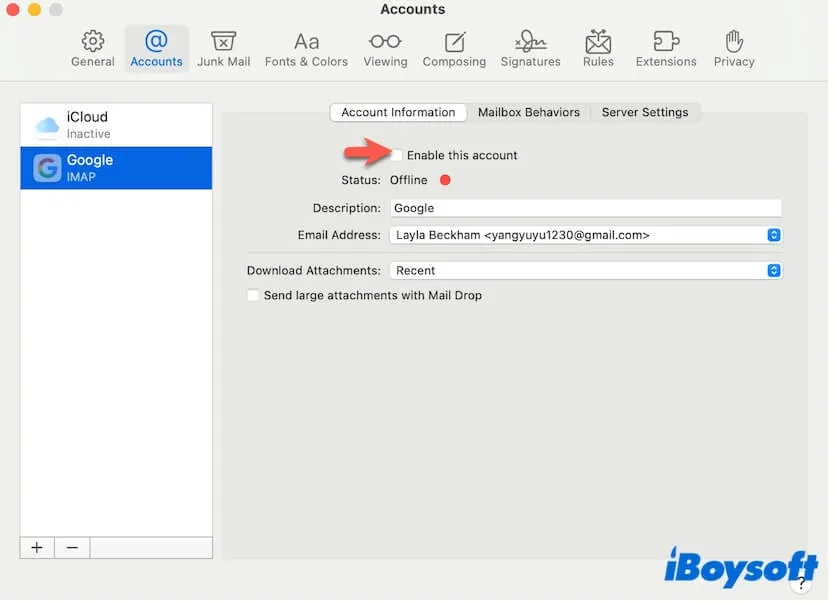
- Mail を終了し、Mac を再起動します。
外部ディスプレイを切断する
一部のユーザーにとって、増加したRAMの使用量はUSB-CやHDMIモニターの接続から発生します。
一部のMacモデルでは、デュアルディスプレイが制限されたメモリの使用量を飲み込んでMacを重くする可能性があります。
ですので、Macに外部モニターが接続されている場合は、単純に外してメモリリークが解消されているかどうかを確認してください。
疑わしいブラウザ拡張機能を削除する
当社の調査から、macOS SequoiaメモリーリークはSafariやFirefoxなどのブラウザでも発生することがあります。SafariやFirefoxなどで数個のタブが開かれている場合でも、RAMは数十GBまであがります。
なぜでしょうか?ブラウザ拡張機能が原因かもしれません。SafariやFirefoxの拡張機能を確認し、見慣れない自動追加されたものを削除してください。詳細はこちらをご覧ください: Macで拡張機能を削除する方法
Macを更新するかクリーンな再インストールを行う
上記の解決策をすべて試しても、macOS Sequoia上で大量のメモリーリークが続く場合は、おそらくシステムのバグが原因です。
Macにマイナーアップデートがある場合はアップデートするか、Macに直接 macOS Sequoiaをクリーンインストールして 可能なエラーを取り除いてください。
なぜMacでメモリーリークが発生するのか?
アプリがプロセスを完了した後、メモリを適切に解放しないと、メモリーリークが発生します。これによりアプリのメモリ使用量が高くなり、他のアプリに余地が少なくなります。
多くのユーザーがフォーラムで主張しているように、これはmacOS 15のバグであり、Sequoiaにアップグレードした後にこの過剰なメモリ使用の問題が発生します。これは絶対ではありません。
システムのバグ以外にも、macOS Sequoiaメモリーリークは、複数のアプリが同時に実行されている、ソフトウェアが古くなっている、アプリの不正行為、バックグラウンドプログラムからの干渉、外部ディスプレイ、iPhoneのミラーリングエラー、ブラウザ拡張機能の問題なども原因と考えられます。
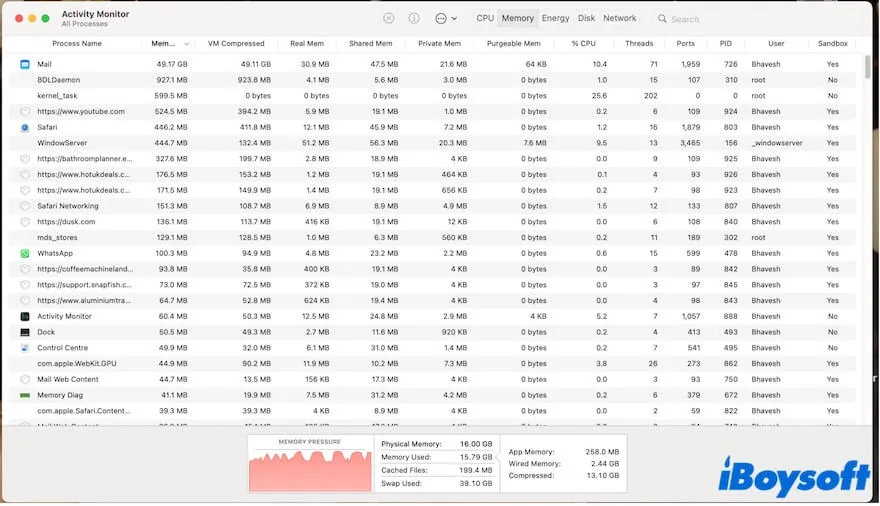
macOS 15 Sequoiaにアップグレードした後にメモリーリークが発生する原因をより多くの人々に理解してもらうために行ってください。
最後に
Macでの増加したメモリ使用量が常にメモリーリークを意味するわけではありません。特定のプロセスのメモリ使用量が1GB以上に達するか、合計アプリのメモリ使用量が数十GBになる場合は、メモリの枯渇を経験しています。
当社のポストでmacOS Sequoiaメモリーリークを修正する方法は、詳細な手順とともにリストされています。お役に立てれば幸いです。
この投稿が問題を解決するのに役立った場合は、他の人々を助けるためにシェアしてください。